任务管理器不能结束软件任务进程的解决方法教程[多图]
教程之家
操作系统
任务管理器不能结束进程怎么办?有时候遇到软件卡死的问题,我们一般都会开启任务管理器,然后结束掉卡死的软件进程,但是最近有一个用户反映,任务管理器无法结束任务进程,该如何解决这个问题?下面请看具体解决办法。
解决方法:
1、单击开始菜单,在搜索框内输入“CMD”;
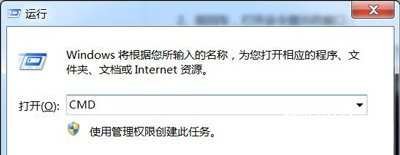
2、按回车,打开命令提示符窗口;
3、在命令提示符窗口中输入:tasklist;
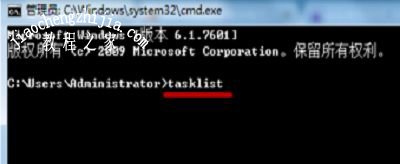
4、按回车,就会显示出当前运行的程序;
5、输入“Tskill+进程名”,即可结束进程;
6、这样就可以结束任务管理器无法结束的进程;
7、记住,只要输入进程名,不用输入扩展名;
8、不要关闭System、SMSS.EXE和CSRSS.EXE进程。
任务管理器相关问题解答:
Win7任务管理器提示无法完成操作拒绝访问的解决方法
WinXP运行任务管理器提示已被系统管理员停用怎么办
![笔记本安装win7系统步骤[多图]](https://img.jiaochengzhijia.com/uploadfile/2023/0330/20230330024507811.png@crop@160x90.png)
![如何给电脑重装系统win7[多图]](https://img.jiaochengzhijia.com/uploadfile/2023/0329/20230329223506146.png@crop@160x90.png)

![u盘安装win7系统教程图解[多图]](https://img.jiaochengzhijia.com/uploadfile/2023/0322/20230322061558376.png@crop@160x90.png)
![win7在线重装系统教程[多图]](https://img.jiaochengzhijia.com/uploadfile/2023/0322/20230322010628891.png@crop@160x90.png)
![老司机教你获取win10管理员权限(图文)[多图]](https://img.jiaochengzhijia.com/uploads/allimg/200526/1302063148-0-lp.png@crop@240x180.png)
![Windows11在线升级吗的步骤教程[多图]](https://img.jiaochengzhijia.com/uploadfile/2021/1229/20211229072918412.png@crop@240x180.png)

![详解戴尔笔记本怎么分盘win11系统[多图]](https://img.jiaochengzhijia.com/uploadfile/2021/1226/20211226140123148.png@crop@240x180.png)